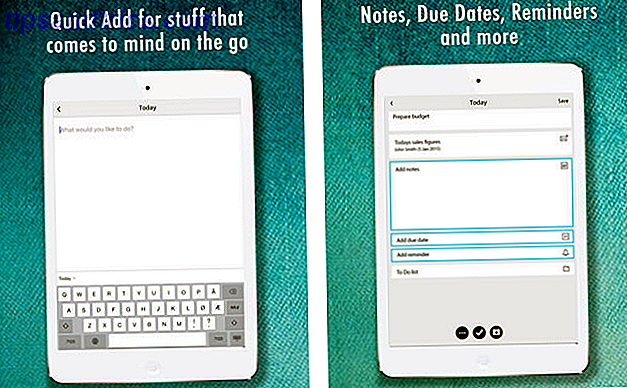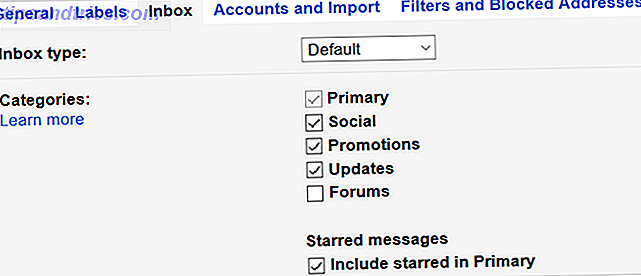Vous pouvez tirer le meilleur parti d'Outlook en apprenant comment utiliser les commutateurs de ligne de commande.
L'interface de ligne de commande A Guide du débutant à la ligne de commande Windows A Guide du débutant à la ligne de commande Windows La ligne de commande vous permet de communiquer directement avec votre ordinateur et lui demander d'effectuer diverses tâches. Read More peut être intimidant, en particulier pour les utilisateurs qui ne le connaissent pas particulièrement. Cependant, il peut également offrir des avantages majeurs si vous êtes prêt à prendre le temps d'apprendre les ficelles du métier.
Les commutateurs de ligne de commande peuvent être utilisés dans Outlook pour effectuer toutes sortes d'opérations. Que vous cherchiez à résoudre un problème ou que vous essayiez simplement d'accélérer votre utilisation normale, ces commutateurs offrent de sérieux avantages - et ils ne sont pas du tout difficiles à mettre en œuvre, une fois que vous savez comment.
Voici 25 commutateurs de ligne de commande pour Outlook pour commencer.
Introduction aux commandes d'exécution
Le moyen le plus simple d'entrer un commutateur de ligne de commande consiste à utiliser une commande Exécuter, qui est essentiellement une version d'une seule ligne de l'invite de commande de l'interface de ligne de commande complète par rapport à Windows PowerShell: Quelle est la différence? Invite de commandes vs Windows PowerShell: quelle est la différence? Les utilisateurs Windows peuvent s'en sortir sans utiliser l'invite de commande ou PowerShell. Mais avec Windows 10 et de nouvelles fonctionnalités au coin de la rue, il est peut-être temps d'apprendre. Lire la suite .
Dans Windows 10, vous pouvez ouvrir une nouvelle commande Exécuter en tapant Exécuter dans la barre de recherche ou en utilisant le raccourci clavier Windows + R.
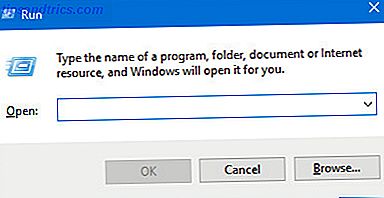
Cette fenêtre devrait vous être présentée - entrez simplement le commutateur souhaité dans le champ Ouvrir et appuyez sur Entrée pour l'exécuter.
Envoyer des emails
Commutateurs de ligne de commande peuvent être utilisés pour accélérer le processus d'envoi de courriels Comment modifier les polices de messagerie et formatage dans Microsoft Outlook Comment modifier les polices de messagerie et formatage dans Microsoft Outlook Est-ce que votre police Outlook continue de changer? Peut-être que la taille de la police est trop petite, par exemple lorsque vous répondez à un e-mail. Ce guide vous aidera à corriger votre email et le formatage des polices dans Microsoft Outlook. Lire la suite . Pour composer un nouveau message, entrez ce qui suit dans la boîte de dialogue Exécuter:
outlook.exe /c ipm.note Il est également possible d'ajouter le nom du destinataire de l'e-mail en ajoutant un commutateur supplémentaire /m à la fin de la commande:
outlook.exe /c ipm.note /m [email protected] La commande ci-dessus donne le résultat suivant:
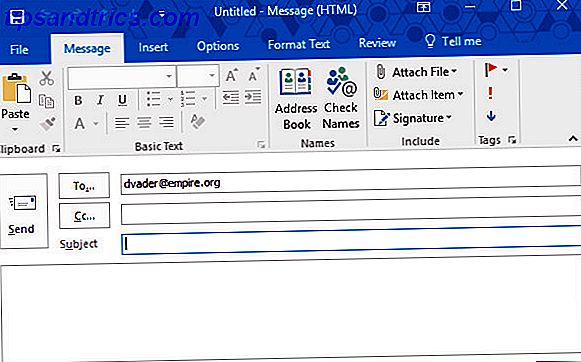
Nous pouvons même ajouter une pièce jointe Comment repérer une pièce jointe d'un courriel dangereux Comment repérer une pièce jointe d'un courriel dangereux Les courriels peuvent être dangereux. La lecture du contenu d'un e-mail doit être sûre si vous disposez des derniers correctifs de sécurité, mais que les pièces jointes peuvent être dangereuses. Recherchez les signes avant-coureurs communs. Pour en savoir plus, utilisez le commutateur /a et spécifiez l'emplacement de son disque:
outlook.exe /m [email protected] /a "C:\My Documents\deathstarplans.pdf" Ce qui résulte dans le brouillon d'email suivant:
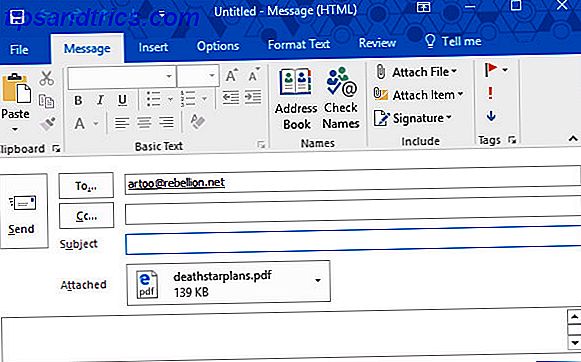
Vous avez peut-être remarqué que nous avons omis le commutateur ipm.note de la commande précédente. À moins qu'Outlook reçoive des instructions spécifiques pour attacher le fichier à un autre type d'élément, le programme supposera que l'utilisateur tente de rédiger un e-mail. Dans ce cas, le commutateur est superflu. Pour joindre du contenu à un élément différent, comme une tâche Comment utiliser Outlook pour une tâche simple et gestion de projet Comment utiliser Outlook pour une tâche simple et gestion de projet Outlook peut fonctionner comme un outil simple pour gérer des projets et des tâches. Nous vous montrons comment configurer les tâches Outlook pour définir les rappels et les dates d'échéance, assigner les tâches à effectuer et effectuer le suivi des liens. Lire la suite, nous avons simplement besoin d'ajouter un autre commutateur à la commande.
Création d'autres éléments
En modifiant le dernier élément de la commande utilisée pour envoyer un e-mail, nous pouvons créer divers autres éléments Outlook couramment utilisés:
ipm.contact- Crée un nouveau contact.ipm.stickynote- Crée une nouvelle note.ipm.task- Crée une nouvelle tâche.ipm.appointment- Crée un nouveau rendez-vous.ipm.activity- Crée une nouvelle entrée de journal.
Nettoyage des perspectives
Toute personne qui a travaillé en tant qu'administrateur système 10 erreurs d'utilisateur Windows Silly qui ont effectivement eu lieu 10 Erreurs d'utilisateur Windows Silly qui se sont effectivement passé Travailler dans le support technique est difficile. Le dépannage et la patience sont les pierres angulaires de ce métier. Mais même les professionnels du support technique les plus expérimentés auraient du mal avec ces erreurs inhabituelles et parfois incroyables. En savoir plus sera en mesure de confirmer que certains utilisateurs ont une capacité débridée à faire des ravages sur leur client de messagerie. Que ce soit en jouant avec des paramètres qui ne devraient pas être touchés ou en stockant simplement des rappels inutiles qui bouchent les œuvres, le nettoyage de ce genre de gâchis peut être un processus frustrant.
Heureusement, nous pouvons utiliser des commutateurs pour nettoyer certains aspects d'Outlook sans même toucher le programme lui-même. La commande suivante supprimera tous les noms et adresses e-mail du registre de saisie semi-automatique:
outlook.exe /cleanautocompletecache Il y a beaucoup d'autres choses que nous pouvons nettoyer dans Outlook en désactivant /cleanautocompletecache pour un autre commutateur:
/cleancategories- Supprime tous les noms de catégories personnalisées et restaure les noms de catégories à leurs étiquettes par défaut./cleanclientrules- Supprime les règles basées sur le client./cleanserverrules- Supprime les règles basées sur le serveur./cleanrules- Supprime les règles basées sur le client et sur le serveur./cleanreminders- Efface et régénère les rappels./cleanviews- Supprime les vues personnalisées et restaure les valeurs par défaut.
Ouverture et recherche de fichiers
Les commutateurs peuvent être utilisés pour ouvrir des fichiers individuels dans Outlook sans avoir à naviguer dans une boîte mail. Laisser les règles d'Outlook Gérer votre boîte de réception Courriel Laisser les alertes et les filtres intelligents vous aider à rester au sommet de votre boîte de réception. Outlook Desktop et Outlook.com proposent une fonctionnalité appelée "règles" et nous vous montrerons comment l'installer. Lire la suite . La commande suivante ouvrira soit un fichier de message utilisant le format MSG, soit une recherche sauvegardée utilisant le format OSS - juste un sous-menu "nom de fichier".
outlook.exe /f file-name Nous pouvons aussi échanger /f pour /hol pour ouvrir un fichier HOL, et /ical pour ouvrir un fichier ICS.
Cependant, vous n'avez parfois pas le nom de fichier du contenu que nous recherchons. Dans ce cas, vous pouvez utiliser le commutateur /finder comme ceci:
outlook.exe /finder Cela produira la fenêtre ci-dessous, qui peut être utilisée comme un outil de recherche puissant pour trouver à peu près tout ce qui est caché dans Outlook.
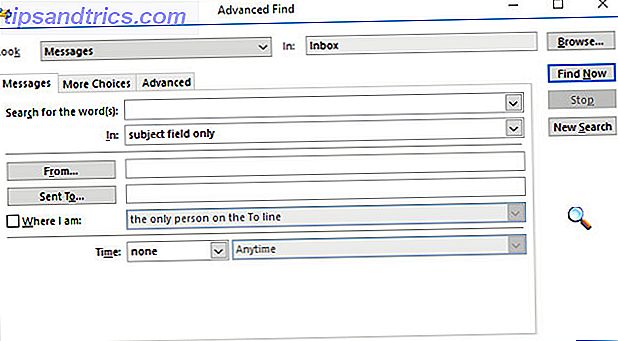
Ouverture d'Outlook
L'initialisation d'Outlook à partir d'une commande Exécuter peut réduire de quelques secondes le processus, mais ce n'est pas la seule raison pour laquelle vous souhaitez utiliser cette technique. En profitant des commutateurs, vous pouvez ouvrir Outlook et effectuer d'autres tâches utiles en même temps.
Entrez ce qui suit dans une boîte de dialogue Exécuter pour ouvrir Outlook avec le volet de lecture désactivé:
outlook.exe /nopreview Nous pouvons désactiver /nopreview pour /safe pour désactiver à la fois le volet de lecture et les personnalisations de la barre d'outils active.
Alternativement, nous pouvons initialiser Outlook et ouvrir un dossier spécifique en utilisant la commande suivante:
outlook.exe /select folder-name Remplacez simplement "folder-name" par le titre d'un dossier particulier, ou une référence comme outlook:calendar .
Un commutateur particulièrement rapide est /sniff, qui ouvre Outlook, recherche de nouvelles demandes de réunion. 15 Quand vous planifiez une réunion, vous ne devriez pas perdre de temps à créer des réunions. un agenda à partir de zéro. De nombreux modèles d'agenda de réunion pour Microsoft Word peuvent vous aider à bien démarrer. En savoir plus dans la boîte de réception, et ajoute tout ce qu'il trouve dans le calendrier.
Nous l'utilisons comme ceci:
outlook.exe /sniff Dans le cas où Outlook se bloque, un commutateur peut tenter d'ouvrir le même profil et les dossiers qui étaient actifs avant l'événement:
outlook.exe /restore Enfin, si vous voulez initialiser Outlook en utilisant une fenêtre Outlook déjà ouverte (si elle existe), vous pouvez utiliser cette commande:
outlook.exe /recycle Autres étapes dans l'interface de ligne de commande
Une fois que vous avez utilisé quelques-uns de ces commutateurs avec Outlook, vous constaterez que la ligne de commande n'est pas aussi redoutable qu'elle le semble à distance.
S'adapter au concept de saisie de commandes est la première étape vers l'exécution de tâches plus complexes à partir de la ligne de commande. Ensuite, pourquoi ne pas essayer de l'utiliser pour choisir l'emoji parfait Comment trouver l'emoji parfait en utilisant la ligne de commande Comment trouver l'emoji parfait en utilisant la ligne de commande Emoji sont amusants, mais parfois vous avez du mal à trouver le parfait. Voici un outil geek pour vous aider la prochaine fois que cela se produit. En savoir plus, prenez le contrôle de votre réseau 2 Outils de ligne de commande en réseau Tout le monde devrait savoir 2 Outils de ligne de commande en réseau Tout le monde devrait savoir Chaque utilisateur d'ordinateur, quel que soit le système d'exploitation utilisé, devrait connaître ces outils. En savoir plus ou accélérer certains processus courants de Windows 7 Tâches courantes L'invite de commandes de Windows facilite et accélère 7 Tâches courantes L'invite de commande Windows facilite et accélère Ne laissez pas l'invite de commande vous intimider. C'est plus simple et plus utile que prévu. Vous pourriez être surpris par ce que vous pouvez accomplir avec seulement quelques frappes. Lire la suite .
La ligne de commande est un outil très puissant, et avec un peu d'expérience, vous l'utiliserez bientôt à votre avantage.
Avez-vous un autre commutateur de ligne de commande pour Outlook que vous souhaitez partager avec d'autres utilisateurs? Rejoignez la conversation dans la section des commentaires ci-dessous.